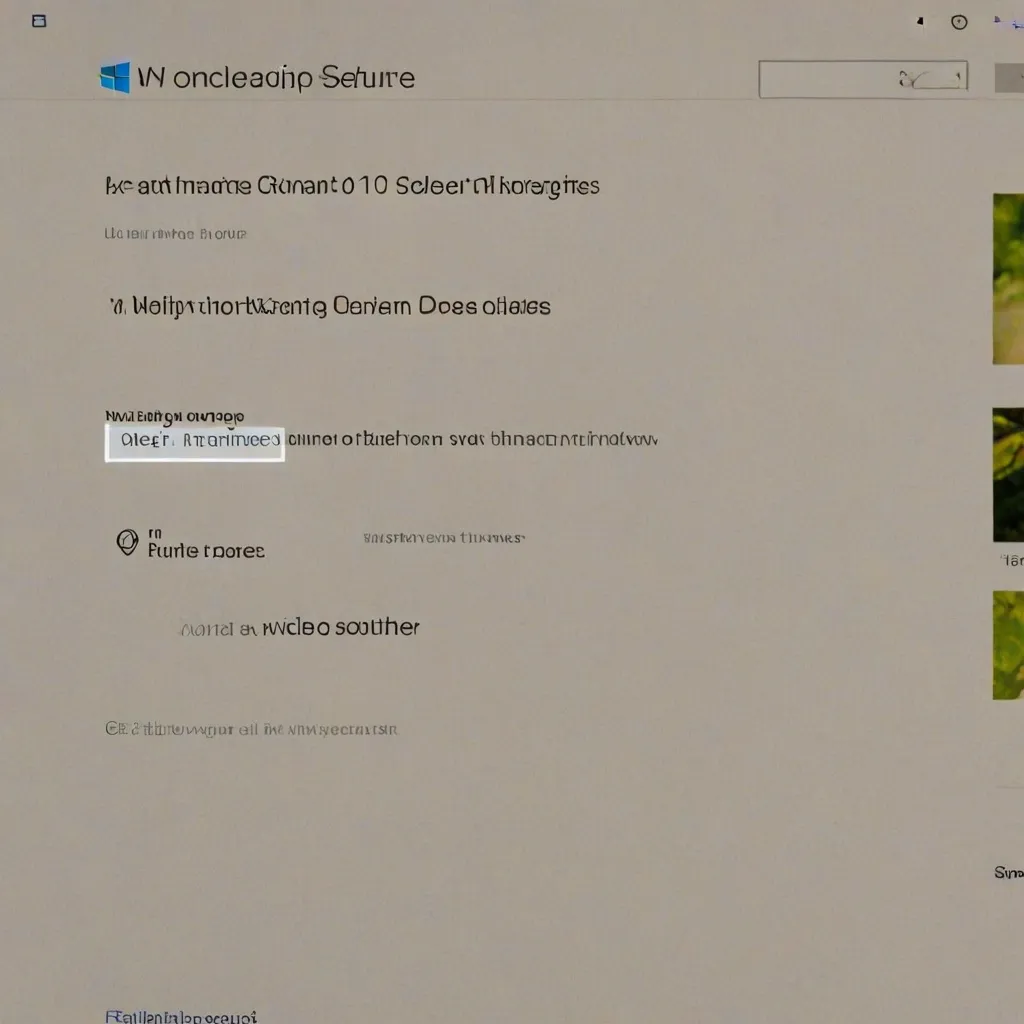Zmiana nazwy użytkownika w systemie Windows 10 może wydawać się skomplikowanym zadaniem, ale jest to proces, który można przeprowadzić w kilku prostych krokach. Wiele osób decyduje się na zmianę nazwy użytkownika z różnych powodów, takich jak chęć lepszego dostosowania konta do swoich potrzeb, zmiana nazwiska po ślubie, czy po prostu poprawienie literówki. Korzyści płynące ze zmiany nazwy użytkownika są liczne, w tym lepsza organizacja danych, większa prywatność oraz estetyczny wygląd konta.
Wprowadzenie do zmiany nazwy użytkownika w Windows 10
Zmiana nazwy użytkownika w systemie Windows 10 może być konieczna z różnych powodów. Może to być związane z chęcią lepszego dostosowania konta do swoich potrzeb, zmianą nazwiska po ślubie, czy po prostu poprawieniem literówki. Korzyści płynące ze zmiany nazwy użytkownika są liczne, w tym lepsza organizacja danych, większa prywatność oraz estetyczny wygląd konta. W tym artykule omówimy szczegółowo, jak przeprowadzić ten proces krok po kroku, aby uniknąć potencjalnych problemów i cieszyć się nową nazwą użytkownika bez żadnych komplikacji.
Przygotowanie do zmiany nazwy użytkownika
Przed przystąpieniem do zmiany nazwy użytkownika, warto upewnić się, że spełniamy wszystkie wymagania wstępne. Przede wszystkim, należy sprawdzić, czy posiadamy uprawnienia administratora na naszym koncie. Różnice między kontem lokalnym a kontem Microsoft mogą wpłynąć na proces zmiany nazwy użytkownika, dlatego warto je zrozumieć. Konto lokalne jest przypisane tylko do jednego komputera, podczas gdy konto Microsoft synchronizuje się z wieloma urządzeniami. Przed rozpoczęciem zmiany nazwy użytkownika, zaleca się również wykonanie kopii zapasowej danych, aby uniknąć ewentualnej utraty ważnych informacji.
Zmiana nazwy użytkownika w ustawieniach konta
Aby zmienić nazwę użytkownika za pomocą ustawień systemowych, należy najpierw otworzyć menu Start i wybrać „Ustawienia”. Następnie przechodzimy do sekcji „Konta” i klikamy na „Twoje informacje”. W tym miejscu możemy edytować nazwę użytkownika, wpisując nową nazwę i zapisując zmiany. Proces ten jest prosty, ale może napotkać pewne problemy, takie jak brak uprawnień administratora. W takim przypadku należy zalogować się na konto z odpowiednimi uprawnieniami lub skontaktować się z administratorem systemu. Warto również pamiętać, że zmiana nazwy użytkownika może wymagać ponownego uruchomienia komputera, aby zmiany zostały wprowadzone.
Zmiana nazwy użytkownika za pomocą Panelu Sterowania
Zmiana nazwy użytkownika za pomocą Panelu Sterowania jest alternatywną metodą, która może być bardziej intuicyjna dla niektórych użytkowników. Aby to zrobić, należy otworzyć Panel Sterowania i przejść do sekcji „Konta użytkowników”. Następnie wybieramy „Zarządzaj innym kontem” i klikamy na konto, którego nazwę chcemy zmienić. W tym miejscu możemy edytować nazwę użytkownika, wpisując nową nazwę i zapisując zmiany. Porównując tę metodę z metodą przez ustawienia systemowe, można zauważyć, że obie mają swoje zalety i wady. Panel Sterowania oferuje bardziej tradycyjny interfejs, który może być łatwiejszy do zrozumienia dla niektórych użytkowników, ale może również wymagać więcej kroków. W przypadku problemów, takich jak brak uprawnień, należy postępować zgodnie z tymi samymi wskazówkami, co w poprzedniej sekcji.
Zmiana nazwy użytkownika za pomocą Konta Microsoft
Jeśli używasz konta Microsoft, zmiana nazwy użytkownika może być nieco inna. Najpierw należy zalogować się na swoje konto Microsoft na stronie internetowej. Następnie przechodzimy do sekcji „Twoje informacje” i klikamy na „Edytuj nazwę”. Wpisujemy nową nazwę użytkownika i zapisujemy zmiany. Ważne jest, aby pamiętać, że zmiany te będą synchronizowane na wszystkich urządzeniach, na których używasz tego konta. Może to potrwać kilka minut, zanim zmiany zostaną wprowadzone na wszystkich urządzeniach. Jeśli napotkasz problemy, takie jak brak możliwości edytowania nazwy, upewnij się, że jesteś zalogowany na właściwe konto i że masz odpowiednie uprawnienia. W przypadku dalszych problemów, warto skontaktować się z pomocą techniczną Microsoft.
Często zadawane pytania i rozwiązania problemów
Podczas zmiany nazwy użytkownika w systemie Windows 10 mogą pojawić się różne problemy. Jednym z najczęściej występujących problemów jest brak uprawnień administratora. W takim przypadku należy zalogować się na konto z odpowiednimi uprawnieniami lub skontaktować się z administratorem systemu. Innym częstym problemem jest brak synchronizacji zmian na wszystkich urządzeniach, co może być rozwiązane przez ponowne uruchomienie komputera lub ręczne wymuszenie synchronizacji. Warto również pamiętać, że zmiana nazwy użytkownika może wpłynąć na niektóre aplikacje i usługi, które mogą wymagać ponownej konfiguracji. Dodatkowe zasoby i linki do dalszej pomocy można znaleźć na stronach wsparcia technicznego Microsoft, które oferują szczegółowe instrukcje i rozwiązania dla różnych problemów.
Podsumowanie i wnioski
Zmiana nazwy użytkownika w systemie Windows 10 może być prostym procesem, jeśli postępujemy zgodnie z odpowiednimi krokami. Warto upewnić się, że spełniamy wszystkie wymagania wstępne, takie jak posiadanie uprawnień administratora i wykonanie kopii zapasowej danych. Istnieje kilka metod zmiany nazwy użytkownika, w tym za pomocą ustawień systemowych, Panelu Sterowania oraz konta Microsoft. Każda z tych metod ma swoje zalety i wady, dlatego warto wybrać tę, która najlepiej odpowiada naszym potrzebom. Jeśli napotkamy problemy, warto skorzystać z dostępnych zasobów i wsparcia technicznego. Zachęcamy do komentowania i dzielenia się własnymi doświadczeniami, aby pomóc innym użytkownikom w przeprowadzeniu tego procesu.